Une solution CI crée une solution de cinématique inverse afin de faire pivoter et positionner les liens d'une chaîne. Elle applique un contrôleur CI afin de gouverner les transformations des enfants dans une liaison. Vous pouvez appliquer une solution CI à n'importe quelle hiérarchie d'objets. Vous appliquez une solution CI à une hiérarchie ou partie d'une hiérarchie à l'aide des commandes du menu Animation. Sélectionnez un objet de la hiérarchie, choisissez une solution CI, puis cliquez sur un autre objet de la hiérarchie pour définir l'extrémité de la chaîne CI.
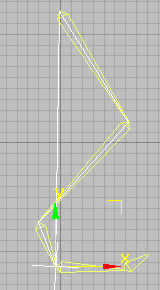
Système de structures avec solution CI IH appliquée
Chaque solution CI a un comportement et flux de travail propres, ainsi que ses propres contrôles et outils spécialisés disponibles dans les groupes de fonctions Hiérarchie et Mouvement. Les solutions CI étant des plug-ins, les programmeurs peuvent étendre les capacités CI de 3ds Max en personnalisant ou en écrivant leurs propres solutions CI.
3ds Max est livré avec quatre solutions CI différentes. Les deux les plus couramment utilisées sont Indépendante de l'historique (IH) et Dépendante de l'historique (DH). Pour afficher les deux travaillant en parallèle, lisez la vidéo suivante :
Dans la vidéo précédente, le bras manipulateur 1 utilise la solution CI IH, tandis que le bras manipulateur 2 utilise la solution CI DH. Les effecteurs extrémité des deux bras sont animés à l'identique. Notez les différentes solutions CI que les deux algorithmes utilisent pour atteindre les mêmes points dans l'espace.
Fonctionnement d'une solution CI
Une solution CI fonctionne généralement de la manière suivante : une chaîne de solution de cinématique inverse est définie sur une partie de la hiérarchie, de la hanche au talon, ou de l'épaule au poignet d'un personnage, par exemple. L'extrémité de la chaîne CI contient un gizmo appelé " but ". Le but peut être repositionné ou animé dans le temps et de différentes façons, souvent à l'aide d'une liaison, de la mise en relation des paramètres ou de contraintes. Quelle que soit la manière dont le but est déplacé, la solution CI tente de déplacer le pivot de la dernière connexion de la chaîne (également appelée effecteur d'extrémité) de sorte qu'il joigne le but. La solution CI fait pivoter les parties de la chaîne afin d'étirer et de repositionner l'effecteur d'extrémité afin qu'il coïncide avec le but.
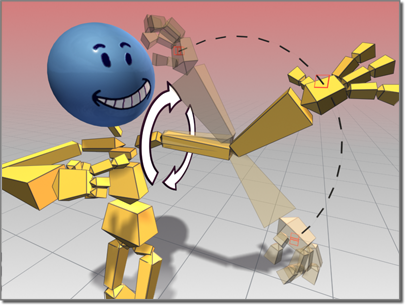
Utilisation d'une solution CI pour animer un bras
L'effecteur d'extrémité est souvent contraint au plan horizontal. Vous pouvez, par exemple, maintenir les orteils en place tandis que les talons s'élèvent dans un cycle de marche. Le mouvement de la racine de la chaîne positionne alors les jambes au-dessus des orteils.
Quatre plug-ins de solution CI sont livrés avec 3ds Max :
-
Solution IH (indépendante d'historique)
Il s'agit de la méthode recommandée pour l'animation de personnages et pour toute animation CI dans le cas de longues séquences. Les solutions IH permettent de définir plusieurs chaînes dans une hiérarchie. Par exemple, la jambe d'un personnage peut contenir une chaîne allant de la hanche à la cheville et une autre allant du talon à l'orteil.
Cette solution utilise un algorithme indépendant de l'historique et est de ce fait rapide d'emploi quel que soit le nombre d'images d'animation concernées. Sa vitesse est la même à l'image 2000 qu'à l'image 10. Elle est stable et sans perturbation dans la fenêtre. Cette solution crée un but et un effecteur d'extrémité, bien que l'affichage de ce dernier soit désactivé par défaut. Elle utilise un angle de pivot pour ajuster le plan de solution et positionner le coude ou le genou. Vous pouvez afficher le manipulateur d'angle pivot en tant que poignée dans la fenêtre et l'ajuster. La solution CI indépendante d'historique utilise également un angle optimal pour définir un sens de rotation, de sorte que le coude ou le genou se plie correctement.
-
Solution DH (dépendante d'historique)
La solution DH convient particulièrement à l'animation de machines, notamment celles qui comportent des pièces coulissantes nécessitant une animation CI. Elle permet de définir la priorité et les limites des connexions. Vous risquez cependant de rencontrer des problèmes sur les séquences longues. Il est donc préférable de l'appliquer à des animations courtes. Elle est adaptée à l'animation de machines, tout particulièrement celles contenant des pièces en translation.
L'algorithme de cette solution étant dépendant de l'historique, elle fonctionne, de ce fait, de manière optimale dans le cadre de courtes séquences d'animation. Le temps de calcul d'une solution s'accroît au fur et à mesure de la solution de la séquence. Elle permet de lier l'effecteur d'extrémité à un objet de contrôle et utilise un système de priorité et d'amortissement pour définir les paramètres de connexion. Elle permet également l'utilisation de limites de connexion en translation conjointement à une animation CI, contrairement à la solution CI indépendante d'historique, qui permet uniquement l'utilisation de telles limites conjointement au déplacement CI.
-
Solution CI membre
La solution CI membre fonctionne sur deux structures seulement à l'intérieur d'une chaîne. Cette solution analytique est rapide d'emploi dans les fenêtres et peut animer les bras et jambes d'un personnage.
La solution CI membre peut être utilisée pour une exportation vers les moteurs de jeu.
Cette solution utilise un algorithme indépendant de l'historique et est de ce fait rapide d'emploi quel que soit le nombre d'images d'animation concernées. Sa vitesse est la même à l'image 2000 qu'à l'image 10. Elle est stable et sans perturbation dans la fenêtre. Cette solution crée un but et un effecteur d'extrémité, bien que l'affichage de ce dernier soit désactivé par défaut. Elle utilise un angle de pivot pour ajuster le plan de solution et positionner le coude ou le genou. Vous pouvez associer l'angle de pivot à un autre objet pour l'animer. La solution CI membre utilise également un angle optimal pour définir un sens de rotation, de sorte que le coude ou le genou se plie correctement. En outre, elle permet de passer de CI à CA en créant des images clés avec l'option CI activée et elle dispose d'une fonction CI pour pose CA, ce qui permet d'utiliser la cinématique inverse pour définir des clés CA.
-
Solution CI Spline
La solution CI spline utilise une spline pour déterminer la courbure d'une série de structures ou d'autres objets liés.
Les sommets sur une solution CI spline sont appelés noeuds. A l'instar des sommets, les noeuds peuvent être déplacés et animés pour changer la courbure de la spline.
Le nombre de noeuds de spline peut être inférieur au nombre de structures. Cela permet de positionner ou d'animer facilement une structure longue et multiple avec quelques noeuds seulement, au lieu d'animer chaque structure individuellement.
CI spline offre un système d'animation plus souple que les autres solutions CI. Vous pouvez déplacer les noeuds n'importe où dans l'espace 3D et modeler ainsi la structure d'une façon élaborée.
Un objet assistant est automatiquement placé à chaque noeud lorsque CI spline est affecté. Chaque noeud est lié à l'assistant correspondant ; il est donc possible de déplacer un noeud en déplaçant l'assistant. Contrairement à la solution IH, le système CI spline n'utilise pas de but. La positions des noeuds dans l'espace 3D est le seul facteur qui détermine la forme de la structure liée. La rotation ou la mise à l'échelle des noeuds n'a aucune incidence sur la spline ou la structure.
Cinématique inverse avec structures
Bien que vous puissiez appliquer une solution CI à n'importe quelle hiérarchie d'objets, il est recommandé d'utiliser un système de structures conjointement à une solution CI pour l'animation d'un personnage.
Un système Structure est une sorte de squelette articulé, composé d'objets hiérarchiquement liés. Celles-ci sont utilisées comme une armature à laquelle les objets sont liés. Lorsque vous utilisez le modificateur de peau, vous pouvez appliquer un objet aux structures en tant que peau, de sorte que l'animation des structures déforme le maillage modelant le personnage. Si vous avez un personnage articulé, vous pouvez utiliser des liaisons ou des contraintes pour que les structures animent le maillage.

L'animation de structures avec un modificateur de peau entraîne l'étirement ou le rétrécissement de la peau.
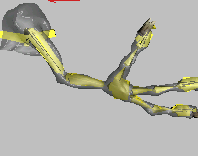
L'animation de structures avec un modificateur de peau entraîne l'étirement ou le rétrécissement de la peau.
Transformation d'autres objets en structures
Vous pouvez transformer n'importe quel objet en objet structure. Sélectionnez l'objet, puis choisissez Animation  Outils de structure. Dans le panneau déroulant Propriétés objet, activez Structure activée. Vous pouvez ensuite choisir Afficher liens seulement pour remplacer l'affichage des objets par les structures. Cela peut s'avérer utile si vous devez animer une hiérarchie qui exige beaucoup de géométrie. La réponse de la fenêtre interactive est beaucoup plus rapide lorsque la géométrie est masquée et affichée uniquement au niveau des liens.
Outils de structure. Dans le panneau déroulant Propriétés objet, activez Structure activée. Vous pouvez ensuite choisir Afficher liens seulement pour remplacer l'affichage des objets par les structures. Cela peut s'avérer utile si vous devez animer une hiérarchie qui exige beaucoup de géométrie. La réponse de la fenêtre interactive est beaucoup plus rapide lorsque la géométrie est masquée et affichée uniquement au niveau des liens.
Vous pouvez afficher n'importe quel objet en objet structure. Sélectionnez l'objet, puis choisissez Animation  Outils de structure. Le flotteur Outils de structure s'ouvre. Dans le panneau déroulant Propriétés objet, activez Structure activée. Accédez ensuite au groupe de fonctions Affichage. Dans le panneau déroulant Affichage liens, activez les options Afficher liens et Remplacer objet par lien pour afficher les structures au lieu de l'objet. Cela peut s'avérer utile si vous devez animer une hiérarchie qui exige beaucoup de géométrie. La réponse de la fenêtre interactive est beaucoup plus rapide lorsque la géométrie est masquée et affichée uniquement au niveau des liens.
Outils de structure. Le flotteur Outils de structure s'ouvre. Dans le panneau déroulant Propriétés objet, activez Structure activée. Accédez ensuite au groupe de fonctions Affichage. Dans le panneau déroulant Affichage liens, activez les options Afficher liens et Remplacer objet par lien pour afficher les structures au lieu de l'objet. Cela peut s'avérer utile si vous devez animer une hiérarchie qui exige beaucoup de géométrie. La réponse de la fenêtre interactive est beaucoup plus rapide lorsque la géométrie est masquée et affichée uniquement au niveau des liens.
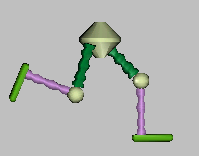
Vous pouvez afficher tout objet de la hiérarchie en tant que structure.
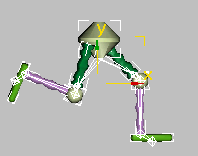
Vous pouvez afficher tout objet de la hiérarchie en tant que structure.
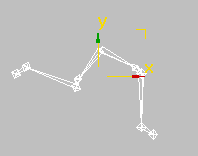
Vous pouvez afficher tout objet de la hiérarchie en tant que structure.
Vous pouvez mettre les structures à l'échelle, les écraser et les étirer à tout moment. Reportez-vous à la rubrique Utilisation d'objets en tant que structures.
Affichage liens
Vous pouvez utiliser Affichage liens et Remplacement objet par lien pour afficher les liens à la place de l'objet. Ces paramètres se trouvent dans le panneau déroulant Affichage liens sur le groupe de fonctions Affichage. Cela peut s'avérer utile si vous devez animer une hiérarchie qui exige beaucoup de géométrie. La réponse de la fenêtre interactive est beaucoup plus rapide lorsque la géométrie est masquée et affichée uniquement au niveau des liens.
Avantages de l'animation des structures avec la cinématique inverse
Vous pouvez animer le mouvement d'un personnage à l'aide de la cinématique avant, en faisant pivoter chaque membre en position, de l'épaule aux doigts et des hanches aux orteils. Mais il est bien plus rapide et réaliste d'utiliser la cinématique inverse afin de simuler l'interaction du pied avec le sol. La cinématique inverse permet également un meilleur contrôle lorsque vous devez apporter des modifications à l'animation. Au lieu d'avoir des images clé sur chaque structure de la chaîne, vous devez apporter des modifications à un noeud seulement afin de modifier l'animation de la chaîne entière.
D'autre part, les animateurs utilisent couramment la cinématique inverse pour les jambes et la cinématique avant pour le torse et les bras. La cinématique avant offre un meilleur contrôle lors du positionnement de la partie supérieure du corps. Il n'est pas nécessaire d'utiliser la cinématique inverse pour chaque tâche d'animation de personnage. L'utilisation de la solution CI indépendante d'historique permet de basculer facilement entre la cinématique avant et la cinématique inverse.
Comment appliquer une solution CI
Vous pouvez appliquer une solution CI lorsque vous créez un système Structures ou à partir du menu Animation.
-
Création de structures
Lors de la création de structures, l'activation de l'option Affecter à enfants permet d'appliquer une solution CI immédiatement. Cette valeur est désactivée par défaut.
- Vous pouvez appliquer la solution CI à une partie du squelette avec le menu Animation
 Solution CI. Vous devez sélectionner le noeud auquel vous souhaitez commencer la chaîne CI, puis choisir le menu Animation
Solution CI. Vous devez sélectionner le noeud auquel vous souhaitez commencer la chaîne CI, puis choisir le menu Animation  Solutions CI et sélectionner la solution requise. Cliquez ensuite sur le noeud auquel vous voulez que la chaîne se termine. La chaîne est créée entre les points de pivot des deux noeuds. Si vous utilisez une solution CI membre, le but CI sera placé deux structures plus bas que le noeud le plus haut sélectionné dans la chaîne.
Solutions CI et sélectionner la solution requise. Cliquez ensuite sur le noeud auquel vous voulez que la chaîne se termine. La chaîne est créée entre les points de pivot des deux noeuds. Si vous utilisez une solution CI membre, le but CI sera placé deux structures plus bas que le noeud le plus haut sélectionné dans la chaîne.
Réglage de la solution CI
Vous réglez les paramètres de la solution CI dans les groupes de fonctions Animation et Hiérarchie.
-
Groupe de fonctions Mouvement
Lorsque le but d'une chaîne CI est sélectionné, le groupe de fonctions Animation affiche les groupes de fonctions pour la solution CI individuelle.
- Solution IH
-
Les paramètres du groupe de fonctions Mouvement permettent de régler l'angle plan résolution du plan de la solution, afin de pointer les genoux et les coudes. De plus, les contrôles du panneau déroulant de la solution CI permettent de basculer entre une période CI et une période CA (cinématique avant) à l'aide du bouton Activé et de CI.
- Solution DH
-
Les paramètres du groupe de fonctions Mouvement permettent d'affecter, de supprimer et d'éditer l'effecteur d'extrémité de la connexion actuellement sélectionnée. Vous pouvez apparenter l'effecteur d'extrémité à un autre objet et rendre au squelette sa position initiale. La modification des paramètres de contrôleur CI dans le groupe de fonctions Mouvement affecte la totalité de la chaîne CI dépendante d'historique, même lorsque vous avez sélectionné une seule structure.
- Solution CI membre
-
Les paramètres du groupe de fonctions Mouvement relatifs à la solution CI membre sont les mêmes que ceux de la solution IH.
- Solution CI Spline
-
Les paramètres du groupe de fonctions Mouvement vous permettent d'activer ou de désactiver la solution, d'ajuster les structures affectées aux connexions de début et de fin, d'ajuster les angles de torsion de début et de fin et de définir les paramètres d'affichage de l'angle de torsion.
-
Groupe de fonctions Hiérarchie
- Solution IH
-
Lorsque la structure est sélectionnée, le groupe de fonctions CI affiche des contrôles permettant d'activer et de limiter les connexions en rotation et de définir un angle optimal pour les connexions. Le positionnement avec angle optimal de toutes les connexions facilite le contrôle du sens de rotation des membres. Lorsqu'un but est sélectionné, le groupe de fonctions CI est vide.
- Solution DH
-
Sélectionnez l'effecteur d'extrémité d'une chaîne CI DH. Dans le groupe de fonctions Hiérarchie, cliquez sur CI. Les contrôles qui s'affichent affectent la solution DH. Des outils permettant de lier à des objets de contrôle, de définir la priorité et les limites des connexions ainsi que l'amortissement et le ressort arrière sont également disponibles.
- Solution CI membre
-
Lorsque la structure est sélectionnée, le groupe de fonctions CI affiche des contrôles permettant d'activer et de limiter les connexions en rotation et de définir un angle optimal pour les connexions. Le positionnement avec angle optimal de toutes les connexions facilite le contrôle du sens de rotation des membres. Lorsqu'un but est sélectionné, le groupe de fonctions CI est vide. Si vous sélectionnez une structure avant d'appliquer une solution CI, un autre jeu de paramètres de connexions en translation et de rotation sera affiché, mais ces paramètres seront remplacés une fois qu'une solution CI sera appliquée.
- Solution CI Spline
-
Sélectionnez la spline d'une chaîne CI Spline. Dans le groupe de fonctions Hiérarchie, cliquez sur CI. Les contrôles qui s'affichent affectent la solution CI spline. Des outils permettant de lier à des objets de contrôle, de définir la priorité et les limites des connexions ainsi que l'amortissement et le ressort arrière sont également disponibles. Les commandes dans le groupe de fonctions CI sont identiques à la Solution DH.
Procédures
Pour ajouter une solution CI à une hiérarchie ou un système de structures :
- Créez un système de structures ou toute autre hiérarchie d'objets liée.
-
 Sélectionnez une structure ou un objet là où vous souhaitez que la chaîne CI commence.
Sélectionnez une structure ou un objet là où vous souhaitez que la chaîne CI commence.
- Choisissez le menu Animation
 Solution CI et sélectionnez la Solution CI :
Solution CI et sélectionnez la Solution CI :
- Solution CI IH pour l'animation d'un personnage.
- Solution CI dépendante d'historique pour les assemblages mécaniques avec connexions en translation.
- Solution CI membre pour les chaînes à deux structures.
- Solution CI Spline pour un contrôle amélioré de structures multiples complexes.
- Cliquez à l'endroit où vous souhaitez que la chaîne CI se termine.
Si vous utilisez la solution CI membre, vous devez appliquer la solution CI pour contrôler uniquement 2 structures.
La solution CI s'affiche dans la fenêtre.
Pour créer une structure utilisant une résolution CI :
- Placez-vous dans le groupe de fonctions Créer
 , choisissez
, choisissez  (Systèmes) et cliquez sur Structures.
(Systèmes) et cliquez sur Structures.
- Dans le panneau déroulant Affectation chaîne CI, sélectionnez une solution CI à partir de la liste.
- Activez l'option Affecter à enfants.
- Cliquez sur la souris et faites-la glisser dans une fenêtre pour créer la structure. Cliquez avec le bouton droit de la souris pour mettre fin à la création de structures.
Les structures sont créées avec la solution CI déjà appliquée.
Remarque : Si vous utilisez la solution CI spline, une boîte de dialogue Solution CI Spline s'affiche et vous permet de définir des paramètres spéciaux pour la spline et les assistants employés par la solution.
Pour afficher une hiérarchie d'objets en tant que structures :
-
 Sélectionnez la hiérarchie d'objets dans la fenêtre.
Sélectionnez la hiérarchie d'objets dans la fenêtre.
- Dans le menu Animation, sélectionnez Outils de structure.
La boîte de dialogue Outils de structure s'ouvre.
- Développez le panneau déroulant Propriétés objet.
- Dans la zone des propriétés de structure, choisissez Structure activée.
- Faites défiler le groupe de fonctions Affichage jusqu'à Affichage liens et développez cette option.
- Dans le panneau déroulant Affichage liens, activez Afficher liens et Remplacement objet par lien.
Les objets disparaissent et les liens s'affichent sous la forme de structures.